Edraw Project是一款功能强大的项目管理软件,旨在帮助用户高效规划、执行和监控项目。作为一款专业而易用的项目管理工具,Edraw Project集成了多种功能,包括项目计划、资源分配、任务管理、进度跟踪和团队协作等,能够帮助用户实现项目的成功交付。Edraw Project拥有直观的项目计划功能。用户可以通过创建Gantt图或网络图等形式,清晰地展示项目各个阶段、任务和依赖关系。同时,Edraw Project还支持快速调整任务的时间和顺序,帮助用户优化项目计划,确保项目按时完成。Edraw Project提供了资源分配功能,让用户能够合理分配项目所需的人力、物力和财力资源。通过创建资源池和资源表,用户可以查看资源的可用性和分配情况,有效利用资源,提高项目的效率和成果。Edraw Project具备全面的任务管理功能。用户可以创建任务清单,并设定任务的优先级、截止日期和负责人等信息。此外,Edraw Project还支持任务的分配、分组和筛选,方便用户进行任务的跟踪和管理,确保任务按时完成。Edraw Project能够帮助用户实时监控项目的进度和状态。用户可以根据任务的实际进展,更新项目进度和里程碑,及时发现问题并采取相应措施。同时,Edraw Project还提供了多种图表和报表,帮助用户生成项目报告和可视化的数据分析,便于项目的汇报和沟通。
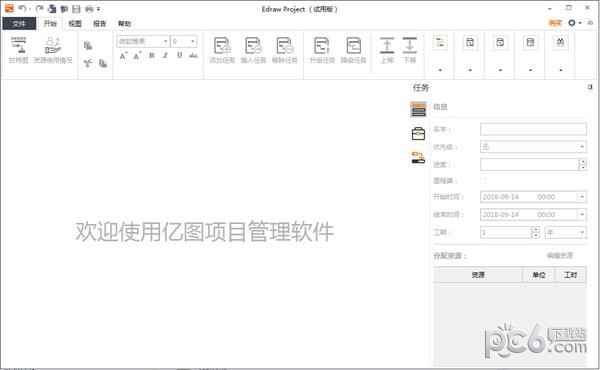
功能介绍
1、支持多个系统:同时支持支持Windows,Mac 和 Linux,并且版本同步更新。
2、智能化操作:络制无须从空白做起。仅需从库中拖拽现符号到画布上,填写数据即可,另外自动排版和对齐会使的项目图画看起来更漂亮。
3、模板多:内置甘特图、时间线、日历、质量屋、功能部署、关系矩阵、关系图、PERT图、状态表、决策树、工作分解结构等现成的矢量图片和模版,可以更快的创建漂亮专业的项目图,从而节省创建时间。
4、导出格式多:不仅可以导出为Word, 图片, Visio, PDF矢量等文件格式,还可以导出为HTML网页,SVG矢量图等,有助于分享。
5、自动更新:您将收到通知,当有新版本或新的模板时。您可以直接安装。
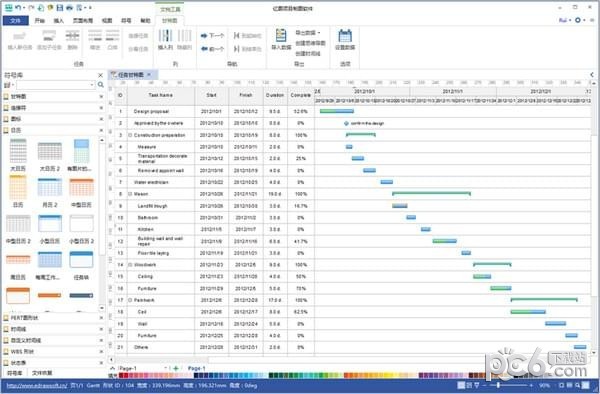
Edraw Project特色
1、轻松上手
通用Office界面设计,交互简洁,帮助完善。
2、数据交互
数据与图形双向交互,支持数据导入与导出。
3、资源管理
支持自定义资源,支持统计和分析。
4、一键报表
多种报表,一键生成,一键打印报表。
使用方法
Edraw Project软件导出Excel详细步骤
要先将制作好的项目管理甘特图准备好,然后用鼠标点击软件左上方的【文件】,见下图所示:
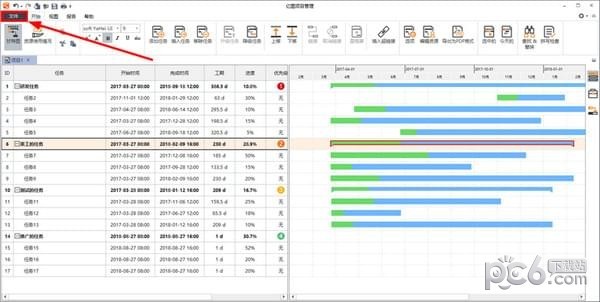
进入到软件的初始界面,这时候依次点击【导出】--【Office】--【Excel】,见下图所示:
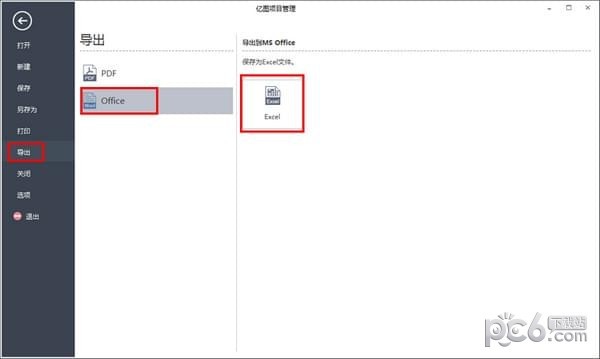
点击之后会弹出一个提示框,选择文档保存的路径,点击保存,见下图所示:
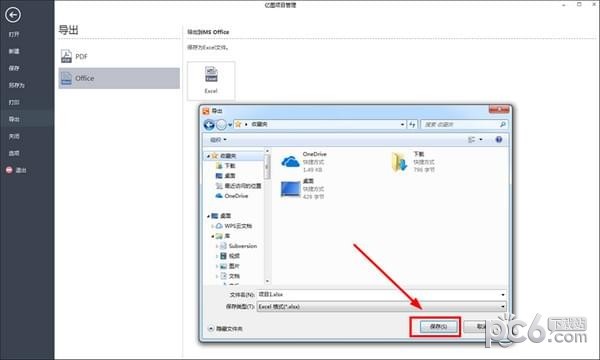
在弹出的选项框界面,可以在这里勾选想要在Excel表格中显示的信息,勾选完毕点击OK,见下图所示:
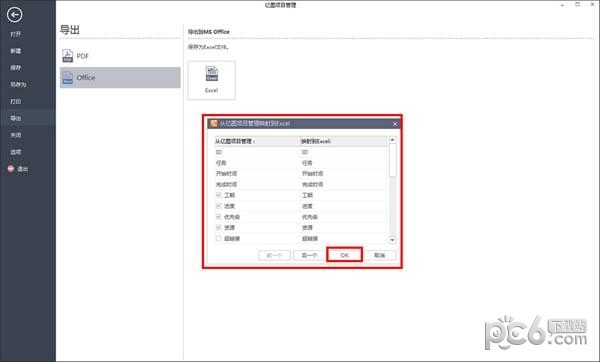
甘特图就被导入到Excel表格中了,还可以直接在Excel中再次编辑修改里面的信息,,见下图所示:

Edraw Project制定项目计划的步骤
一、【新建空白项目】
下载安装好Edraw Project之后,打开软件,点击“新建”创建一个新的空白项目文档,见下图所示:
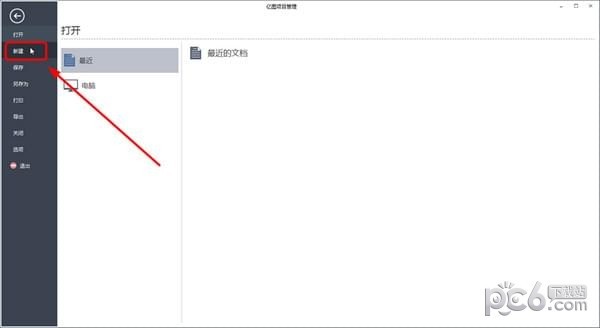
二、【添加项目】
进入项目管理界面之后,用鼠标点击“开始”菜单栏下的“添加任务”来新增项目,或者用快捷键Enter也可以快速进行添加,见下图所示:

三、【设置任务信息】
点击右侧的“任务”面板,在该对话框中设置任务的基本信息,包括任务的名称、开始时间、结束时间、优先级、项目工期等等。如果你觉得比较麻烦,甚至可以直接在项目中进行修改,用鼠标点击需要修改的信息即可编辑,见下图所示:
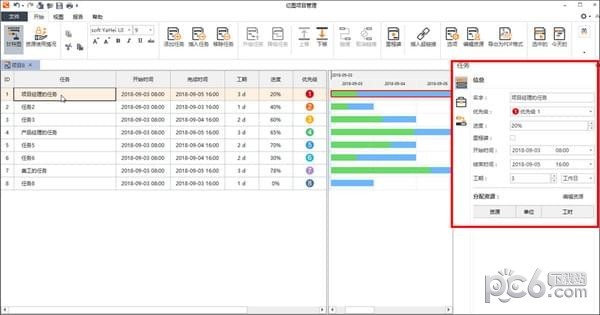
四、【设置资源】
每个项目的完成都需要耗费一定的资源,资源的使用都有相应的成本,Edraw Project中将资源分为5类,即:工时、材料、成本、设备、公司。在开始菜单栏中,点击“编辑资源”,可以对资源成本等信息进行设置,见下图所示:
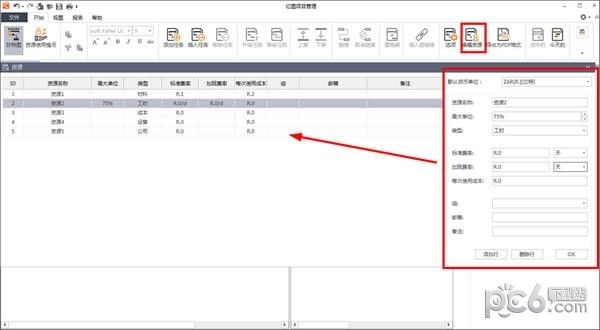
点击菜单栏上方的“报告”,还可以查看资源成本的使用情况以及任务工时、延迟任务、任务分配等信息,见下图所示:
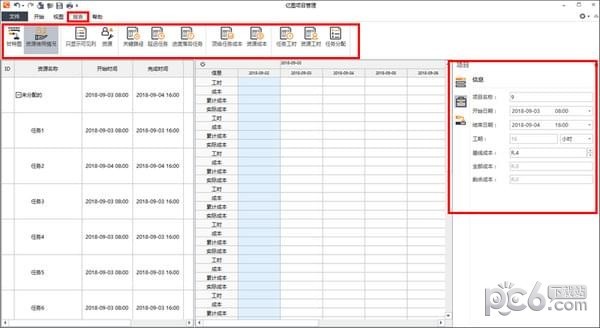
五、【创建里程碑任务】
某些项目计划是分阶段性的,每当这些阶段性的任务结束,都是一个大型的里程碑节点。点击右侧的任务面板,将“里程碑”勾选上,即可添加一个里程碑,见下图所示:
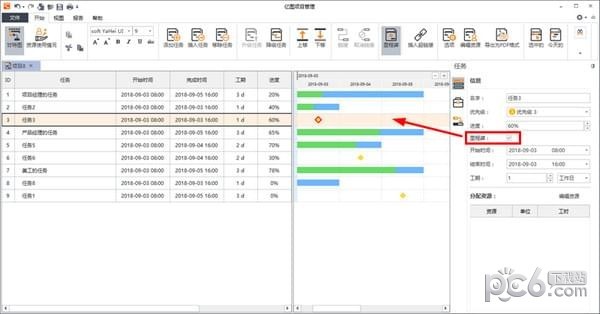
如果你想添加里程碑的子任务,只需要选中项目,然后点击上方的“降级任务”,即可将选中的项目变成子任务。如果你想添加前置任务或后续任务,选中项目后,在右侧的“链接”选项,将前置或后置任务的ID输入,即可将其进行连接,见下图所示:
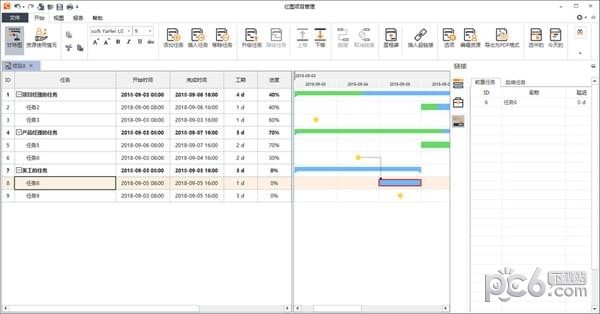
六、【项目计划的导出】
制作好的项目计划,可以通过软件随时进行修改,也可以将其导出为PDF,方便他人参考阅读。点击“导出为PDF格式”,选择要保存的文件位置点击确定即可,见下图所示:
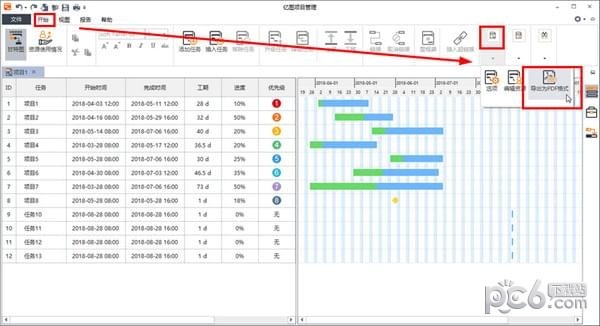
Edraw Project注重团队协作,支持多人同时编辑和共享项目文件。用户可以邀请团队成员加入项目,共同完成任务和更新进度。此外,Edraw Project还支持与其他办公软件的无缝集成,方便用户在不同工具之间的切换和数据的共享。Edraw Project是一款功能齐全、易于使用的项目管理软件,适用于各种规模和类型的项目。无论是个人独立工作还是团队合作,Edraw Project都能帮助用户高效管理和完成项目,提升工作效率和项目交付质量。
上一篇:瞩目视频会议最新版




 360解压缩软件2023
360解压缩软件2023 看图王2345下载|2345看图王电脑版 v10.9官方免费版
看图王2345下载|2345看图王电脑版 v10.9官方免费版 WPS Office 2019免费办公软件
WPS Office 2019免费办公软件 QQ浏览器2023 v11.5绿色版精简版(去广告纯净版)
QQ浏览器2023 v11.5绿色版精简版(去广告纯净版) 下载酷我音乐盒2023
下载酷我音乐盒2023 酷狗音乐播放器|酷狗音乐下载安装 V2023官方版
酷狗音乐播放器|酷狗音乐下载安装 V2023官方版 360驱动大师离线版|360驱动大师网卡版官方下载 v2023
360驱动大师离线版|360驱动大师网卡版官方下载 v2023 【360极速浏览器】 360浏览器极速版(360急速浏览器) V2023正式版
【360极速浏览器】 360浏览器极速版(360急速浏览器) V2023正式版 【360浏览器】360安全浏览器下载 官方免费版2023 v14.1.1012.0
【360浏览器】360安全浏览器下载 官方免费版2023 v14.1.1012.0 【优酷下载】优酷播放器_优酷客户端 2019官方最新版
【优酷下载】优酷播放器_优酷客户端 2019官方最新版 腾讯视频播放器2023官方版
腾讯视频播放器2023官方版 【下载爱奇艺播放器】爱奇艺视频播放器电脑版 2022官方版
【下载爱奇艺播放器】爱奇艺视频播放器电脑版 2022官方版 2345加速浏览器(安全版) V10.27.0官方最新版
2345加速浏览器(安全版) V10.27.0官方最新版 【QQ电脑管家】腾讯电脑管家官方最新版 2024
【QQ电脑管家】腾讯电脑管家官方最新版 2024 360安全卫士下载【360卫士官方最新版】2023_v14.0
360安全卫士下载【360卫士官方最新版】2023_v14.0